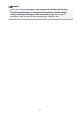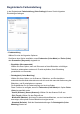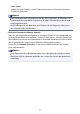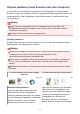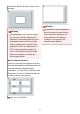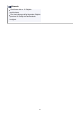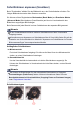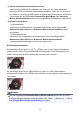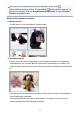Operation Manual
Schnittrahmen anpassen (ScanGear)
Beim "Zuschneiden" wählen Sie den Bildbereich aus, den Sie beibehalten möchten. Die
übrigen Bildbereiche werden beim Scannen verworfen.
Sie können auf den Registerkarten Basismodus (Basic Mode) und Erweiterter Modus
(Advanced Mode) Schnittrahmen (Scan-Bereiche) auf dem im Vorschaubereich des
Bildschirms angezeigten Bild festlegen.
Beim Sannen wird jeder Bereich in einem Schnittrahmen als separates Bild gescannt.
Hinweis
In der Gesamtbildansicht können mehrere Schnittrahmen auf dem Vorschaubild
festgelegt werden.
Informationen zum Anpassen von Schnittrahmen über IJ Scan Utility finden Sie auf der
Startseite vom Online-Handbuch im Abschnitt "Anpassen von Schnittrahmen im Fenster
Bild zusammenfügen" des entsprechenden Modells.
Anfänglicher Schnittrahmen
In Miniaturansicht
Es ist kein Schnittrahmen festgelegt. Sie können die Maus über eine Miniaturansicht
ziehen, um einen Schnittrahmen festzulegen.
In Gesamtbildansicht
Um das Vorschaubild wird automatisch ein aktiver Schnittrahmen angezeigt. Sie
können den Schnittrahmen im Vorschaubereich mit der Maus ziehen, um den Bereich
festzulegen.
Hinweis
Sie können die Einstellungen für das automatische Beschneiden im Dialogfeld
Voreinstellungen (Preferences) ändern. Weitere Informationen finden Sie unter
Beschneiderahmen bei Vorschaubildern (Cropping Frame on Previewed Images)
unter "Registerkarte Vorschau".
Schnittrahmentypen
168